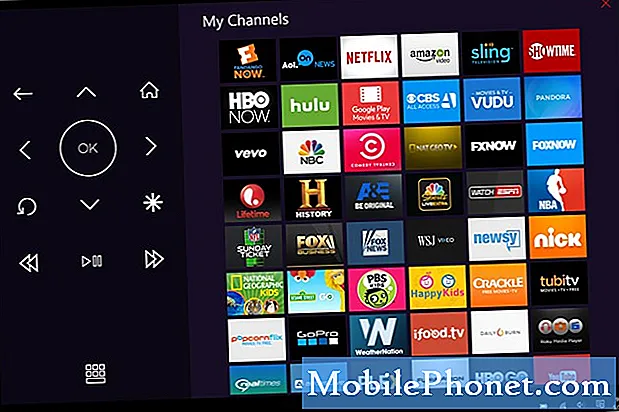Зміст
- Проблема 1: Galaxy S7 застряг на екрані скидання до заводських налаштувань, як обійти захист від заводських скидок (FRP)
- Проблема 2: Запуск Galaxy S7 Touchwiz працює неправильно
- Проблема 3: Екран Galaxy S7 залишається чорним, не вмикається
Ласкаво просимо до ще однієї статті про усунення несправностей GalaxyS7 за цей день. Оскільки низка користувачів S7 все ще бореться з проблемою захисту від заводських скидок, ми вирішили ще раз вирішити цю проблему в цьому матеріалі.
Якщо ви шукаєте рішення для власного випуску #Android, ви можете зв’язатися з нами, скориставшись посиланням внизу цієї сторінки.
Описуючи свою проблему, будь ласка, будьте якомога детальніші, щоб ми могли легко визначити відповідне рішення. Якщо можете, будь ласка, включіть точні повідомлення про помилки, які ви отримуєте, щоб дати нам уявлення з чого почати. Якщо ви вже пробували деякі кроки з усунення несправностей, перш ніж писати нам електронною поштою, обов’язково згадайте їх, щоб ми могли пропустити їх у своїх відповідях.
Нижче наведено конкретні теми, які ми пропонуємо вам сьогодні:
Проблема 1: Galaxy S7 застряг на екрані скидання до заводських налаштувань, як обійти захист від заводських скидок (FRP)
Привіт. У мене є телефон уже добрий рік, і все працювало досконало ще пару днів тому. Все почалося, коли я поїхав із країни у відпустку, що ще більше засмучує. Я помітив проблему, коли їхав другим літаком до пункту призначення. Мій телефон був у режимі польоту. Мій Samsung Galaxy S7 перезапуститься випадковим чином без видимих на те причин (інтервали перезапуску становитимуть лише пару хвилин).
Опинившись у моєму готелі, я також помітив, що при перезавантаженні мій телефон швидко розрядиться та перегріється. Потім я зняв свій футляр з видрбокса, який я носив з 1-го дня, повністю вимкнув свій телефон і дав йому відпочити протягом 24 годин. Наступного дня я зрозумів, що мій телефон повністю розрядив акумулятор (ймовірно, від перезапуску та вимкнення цілу ніч). Я його повністю зарядив, а потім перезапустив. Проблема все-таки виникла. Оскільки інтервали перезапуску були такими короткими, я нічого не міг зробити зі своїм телефоном, наприклад, сфотографувати. Тому я вирішив змусити перезавантажити телефон вручну. Чому вручну? Оскільки я не зміг вчасно дістатись налаштувань, перш ніж мій мобільний телефон перезапуститься. Тепер мій телефон скинуто. Все це пам’ять стирається, і я, здається, більше не маю доступу до свого телефону. Наступне повідомлення з’являється на моєму екрані кожного разу, коли я переходжу до кроку з’єднання WiFi. “Здійснено несанкціоновану спробу відновити пристрій до заводських налаштувань за замовчуванням. Підключіться до Wi-Fi або мобільної мережі, щоб підтвердити свою особу ". Однак, коли я намагаюся підключитися до Wi-Fi мого готелю, інше повідомлення стримує мене, щоб підтвердити свою особу". Не вдається ввійти в Wi-Fi. На цьому пристрої було здійснено несанкціоноване скидання до заводських налаштувань. Неможливо отримати доступ до екрана входу. " Що я можу зробити?- Домінік
Рішення: Привіт Домінік. Пристрої Samsung з ОС Android 5 та пізніших версій мають функцію захисту від заводських скидок (FRP), яка автоматично запускається, якщо пристрій було скинуто до заводських налаштувань. FRP попросить зареєструвати обліковий запис Google (ім’я користувача та пароль) для пристрою. Це означає, що неавторизований користувач не зможе отримати доступ до пристрою, навіть якщо він / вона скине його до заводських налаштувань. Це корисна функція для запобігання використанню викрадених телефонів та захисту даних на пристрої. Однак це також означає, що законним користувачам, які просто забули свої облікові дані Google, також буде заборонено використовувати пристрій.
Зараз ви хочете обійти FRP, щоб побачити, чи проблема з випадковим перезапуском все ще залишається. Якщо ви знову не отримаєте доступ до пристрою, він просто стане дорогою вагою для паперу.
Це три методи обходу захисту від заводських скидок:
- введіть облікові дані облікового запису Google, зареєстровані на пристрої,
- прошийте запас прошивки, або
- віднесіть пристрій до Samsung, щоб вони могли його розблокувати (вам знадобляться папери на придбання пристрою)
Якщо ви вже спробували ввести облікові дані Google без жодного позитивного результату, наступні два інші варіанти - це ваш єдиний вихід. Миготливе запасне програмне забезпечення є нашим рекомендованим рішенням для вас, оскільки ви, швидше за все, не отримаєте квитанцію, коли придбали пристрій. Прошивання - це ризикована процедура, і, можливо, вона не спрацює, якщо її не зробити належним чином. Якщо ви хочете спробувати, вам слід провести більше досліджень. В основному це модифікація критичних системних файлів, і якщо ви не зробите цього належним чином, це може призвести до постійних проблем із програмним забезпеченням. Крім того, блимаючі путівники можуть відрізнятися залежно від моделі телефону, тому обов’язково шукайте хороший сайт, який може надати вам потрібний путівник. Подумайте про те, щоб відвідати Форум розробників XDA і дізнатись, чи можете ви попросити когось про путівник чи ви можете знайти існуючий, раніше опублікований посібник для вашого пристрою.
Проблема 2: Запуск Galaxy S7 Touchwiz працює неправильно
У мене є S7. Тільки цього року функція Touchwiz, здається, включається сама по собі, де вона завжди світиться, щоб постійно «повертатися на головний екран». Тож коли я перебуваю в додатку на своєму телефоні: гра, інтернет-браузер тощо ....кнопка повернення просто загоряється, і мій телефон починає намагатися вийти з будь-якої програми, в якій я зараз перебуваю. Протягом останніх 5 днів вона тепер постійно не працює. Зазвичай, якщо я переходжу в безпечний режим, а потім ця проблема зникає через пару годин, але перехід у безпечний режим більше не працює. Хтось ще стикався з цією проблемою, і якщо так, чи є виправлення, оскільки це справді дратує, і я близький, щоб викинути цей телефон. З найкращими побажаннями. - Seuma Anitelea
Рішення: Привіт Сеума. Якщо ви вважаєте, що проблема пов’язана з панеллю запуску Touchwiz, вам слід подумати про її усунення, щоб перевірити, чи допомагає вона. Ось кроки, які ви можете зробити:
Спробуйте іншу панель запуску
Для цього спробуйте встановити інший запуск із магазину Google Play. Для цього відкрийте Google Play Store і знайдіть пускові установки у вікні пошуку. Виберіть будь-яку панель запуску та дотримуйтесь інструкцій на екрані. Поспостерігайте за телефоном, коли новий пусковий апарат працює кілька годин. Якщо все працює нормально, то дуже ймовірно, що ваш додаток Touchwiz пошкоджений.
Витріть дані програми Touchwiz
Додаток Touchwiz, як і будь-який інший додаток, можна відновити за замовчуванням, щоб усунути можливі помилки, які можуть виникнути. Якщо ви ще не спробували стерти дані програми, ось як це робиться:
- Відкрийте меню "Налаштування" через панель сповіщень (спадне меню) або за допомогою програми "Налаштування" у шухляді додатків.
- Перейдіть вниз до Додатки. Це може бути перейменовано на щось на зразок Applications або Application Manager в OEM-шкірних версіях Android 6 або 7.
- Торкніться БІЛЬШЕ вгорі праворуч.
- Торкніться Показати системні програми.
- Торкніться Touchwiz або Легкий будинок Touchwiz додаток (залежно від того, у кого виникає проблема).
- Тепер ви побачите список матеріалів, які надають вам інформацію про програму, зокрема сховище, дозволи, використання пам’яті тощо. Це всі елементи, які можна натиснути. Ви захочете натиснути на Зберігання.
- Торкніться Очистити дані кнопку.
Скинути пристрій до заводських налаштувань
За звичайних обставин користувач повинен мати можливість перезапустити пристрій у безпечний режим. Те, що ваш телефон більше не робить цього, викликає тривогу. Разом із вашою поточною проблемою ці два можуть бути ознаками невідомої помилки операційної системи. Обов’язково скиньте заводські налаштування, щоб перевірити, чи це вирішить проблеми.
Щоб відновити заводські налаштування S7, виконайте такі дії:
- Створіть резервну копію своїх файлів.
- Вимкніть ваш Samsung Galaxy S7.
- Натисніть і утримуйте клавіші «Головна» та «Гучність вгору», потім натисніть і утримуйте клавішу живлення.
- Коли на екрані з’явиться Samsung Galaxy S7, відпустіть клавішу живлення, але продовжуйте утримувати клавіші головного екрана та збільшення гучності.
- Коли з’явиться логотип Android, ви можете відпустити обидві клавіші і залишити телефон на 30–60 секунд.
- За допомогою клавіші зменшення гучності перейдіть між параметрами та виділіть „wipe data / factory reset“.
- Після виділення ви можете натиснути клавішу живлення, щоб вибрати її.
- Тепер виділіть опцію «Так - видалити всі користувацькі дані» за допомогою клавіші зменшення гучності та натисніть кнопку живлення, щоб вибрати її.
- Зачекайте, поки телефон закінчить виконувати генеральний скидання. Після завершення виділіть «Перезавантажити систему зараз» і натисніть клавішу живлення.
- Тепер телефон перезавантажиться довше, ніж зазвичай.
Проблема 3: Екран Galaxy S7 залишається чорним, не вмикається
Мій телефон працював нормально до вчора. Він мертвий, тож коли я дістав його з сумочки, підключив до зарядного пристрою і пішов. Повернувся і він взагалі не ввімкнувся, тому я спробував інший зарядний пристрій і ні світла, ні зображення акумулятора, нічого. Я спробував усі ручні перезавантаження, і нічого. Я думав, можливо порт зарядки зламався, тому я спробував бездротовий зарядний пристрій. Зараз на бездротовому зарядному пристрої видається дуже тихий звуковий сигнал, але він зовсім не світиться. Це було просто надто мертвим, тому його потрібно буде трохи зарядити? Або це просто смажене? Дякуємо за будь-яку інформацію! - Мереживний Чізм
Рішення: Привіт Лейсі. Бездротова зарядка штовхає повільніше додає струм до акумулятора, тому може знадобитися деякий час, щоб повністю зарядити ту саму батарею, коли використовується зарядка кабелем USB. Переконайтесь, що пристрій не заряджається бездротовим способом принаймні 1 годину, перш ніж намагатись увімкнути його знову. Якщо телефон видав звуковий сигнал, коли ви ввімкнули його на бездротовій зарядці, але ніколи не вмикався (навіть після того, як він зарядився більше години), це може свідчити про наявність постійної несправності обладнання. У цьому випадку вам потрібно відправити пристрій на ремонт, щоб перевірити його обладнання.